WSL atau Windows Subsystem untuk Linux adalah komponen penting dari Windows 10 dan keuntungan bagi para pengembang yang mengandalkan salah satu rasa Linux untuk menyelesaikan pekerjaan mereka. Namun, selalu menjadi masalah untuk mengelola pengguna setelah akun administrator disiapkan saat startup. Pada artikel ini, kami akan memeriksa cara mengatur pengguna default, mengganti pengguna, dan menghapus pengguna di Subsistem Windows untuk distro Linux di Windows 10.
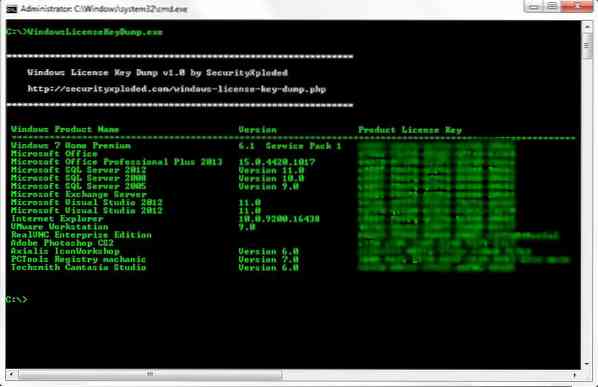
Setel pengguna default, ganti pengguna, hapus pengguna untuk WSL
Kami akan membahas prosedur berikut dalam panduan ini:
- Cara mengatur pengguna default untuk WSL
- Cara beralih pengguna untuk WSL
- Cara menghapus pengguna untuk WSL.
1] Setel pengguna default untuk WSL
Saat Anda membuka Distro WSL di komputer Windows 10 Anda, itu mulai memasukkan Anda ke akun pengguna default tertentu. Anda dapat mengubah pengguna default ini jika Anda mau. Anda perlu membuka Command Prompt atau Powershell dengan hak tingkat Administrator.
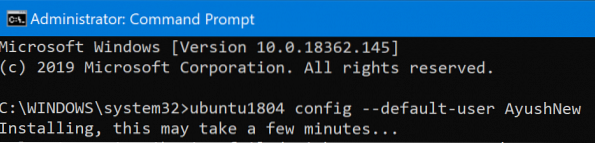
Sekarang jalankan perintah berikut untuk beberapa distro Linux:
Ubuntu:
konfigurasi ubuntu --pengguna-default
Ubuntu 18.04 LTS:
konfigurasi ubuntu1804 --pengguna-default
Ubuntu 16.04 LTS:
konfigurasi ubuntu1604 --pengguna-default
openSUSE Lompatan 42:
openSUSE-32 config --default-user
SUSE Linux:
Konfigurasi SLES-12 --pengguna-default
Debian:
konfigurasi debian --default-user
KaliLinux:
kali config --default-user
Anda juga dapat mengganti
2] Ganti pengguna di WSL
Saat Anda membuka distro WSL, baris perintah secara otomatis memasukkan Anda ke pengguna default yang kita bicarakan sebelumnya. Tetapi jika Anda ingin mengalihkan pengguna ke akun pengguna lain, itu juga cukup sederhana.
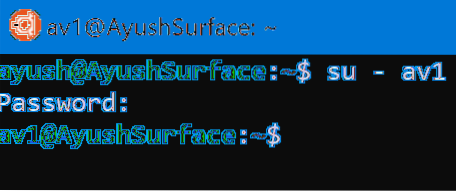
Buka lokasi root distro. Ketik salah satu perintah berikut untuk beralih ke pengguna tertentu:
su -su -l su --login
Anda harus mengganti
3] Hapus pengguna di WSL
Dalam hal ini, akan ada dua skenario. Satu akan menjadi tempat Anda masuk sebagai pengguna SUDO dan yang lainnya di mana Anda masuk sebagai ROOT. Kami akan membahas kedua skenario ini.
- Saat masuk sebagai pengguna SUDO.
- Saat masuk sebagai pengguna ROOT.
Saat masuk sebagai pengguna SUDO:

Anda perlu menjalankan perintah berikut ketika Anda masuk sebagai pengguna SUDO dan ingin menghapus akun Pengguna di dalam distro Linux yang sama:
sudo deluser
Saat masuk sebagai pengguna ROOT:
Dan jika Anda masuk sebagai ROOT, metodenya sedikit berbeda. Pertama, Anda perlu merujuk ke panduan di atas untuk menetapkan pengguna default. Pengguna default ini akan menjadi pengguna yang ingin Anda hapus. Kemudian, Anda perlu menjalankan perintah berikut untuk menghapus pengguna di distro Linux yang sama:
penipu
Perlu dipastikan bahwa Semoga ini membantu.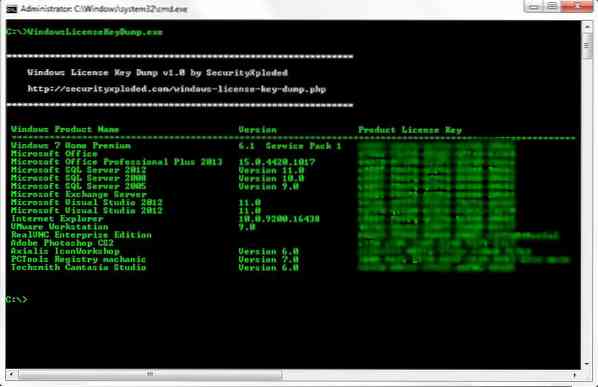
 Phenquestions
Phenquestions


